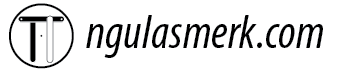Pernahkah Anda merasa cemas saat ingin beralih dari ponsel Android kesayangan ke iPhone idaman, namun terhambat oleh satu pertanyaan besar: “Bagaimana Cara memindahkan chat WhatsApp Android ke iPhone?” Anda tidak sendirian. Jutaan pengguna menghadapi dilema ini setiap hari, takut kehilangan kenangan berharga dalam obrolan, foto, dan video di WhatsApp.
Kini Anda bisa bernapas lega. Sebagai pakar di bidang ini, saya akan memandu Anda melalui langkah-langkah praktis dan tepercaya untuk memastikan semua obrolan berharga Anda berpindah dengan aman. Mari kita selesaikan masalah ini bersama-sama.
Memindahkan data WhatsApp antar platform yang berbeda, dari Android ke iOS, memang bukan sekadar ‘copy-paste’ biasa. Ini karena WhatsApp menyimpan cadangan data dengan cara yang berbeda di setiap sistem operasi.
Android menggunakan Google Drive untuk cadangan, sementara iPhone mengandalkan iCloud. Perbedaan inilah yang seringkali menjadi batu sandungan, namun percayalah, ada solusinya!
1. Metode Resmi Paling Direkomendasikan: Fitur “Move to iOS”
Kabar gembira! WhatsApp kini telah menyediakan fitur resmi yang paling aman dan direkomendasikan untuk memindahkan chat Anda. Fitur ini terintegrasi langsung dengan aplikasi “Move to iOS” yang dibuat oleh Apple.
Persiapan Penting Sebelum Memulai
- Pastikan iPhone Anda masih dalam kondisi “baru” atau sudah direset pabrik. Fitur ini hanya bisa digunakan saat pengaturan awal iPhone.
- Kedua perangkat (Android dan iPhone) harus terhubung ke sumber daya listrik.
- Koneksi internet yang stabil sangat dibutuhkan, sebaiknya menggunakan Wi-Fi.
- Aplikasi “Move to iOS” harus terinstal di ponsel Android Anda. Anda bisa mengunduhnya dari Google Play Store.
- Versi WhatsApp terbaru harus terinstal di kedua perangkat.
Langkah-langkah Praktis Menggunakan “Move to iOS”
Mari kita ikuti panduan langkah demi langkah ini:
- Atur iPhone Anda: Mulai proses pengaturan iPhone baru Anda hingga Anda melihat layar “Apps & Data”.
- Pilih “Move Data from Android”: Di layar “Apps & Data” iPhone, pilih opsi ini. Ini adalah kunci untuk memulai transfer.
- Buka Aplikasi “Move to iOS” di Android: Di ponsel Android Anda, buka aplikasi “Move to iOS” yang sudah Anda instal dan ikuti petunjuknya. Ketuk “Lanjutkan” dan setujui syarat dan ketentuan.
- Masukkan Kode: Sebuah kode enam atau sepuluh digit akan muncul di iPhone Anda. Masukkan kode ini ke ponsel Android Anda saat diminta.
- Pilih Data WhatsApp: Di layar “Transfer Data” di ponsel Android Anda, pilih “WhatsApp” dari daftar aplikasi yang ingin ditransfer. Ketuk “Lanjutkan”.
- Mulai Transfer: Ketuk “Mulai” di ponsel Android Anda. WhatsApp akan mulai menyiapkan data Anda untuk diekspor. Proses ini bisa memakan waktu beberapa saat.
- Penyelesaian Transfer: Setelah data disiapkan, Anda akan diminta untuk kembali ke aplikasi “Move to iOS”. Ketuk “Lanjutkan” untuk mentransfer data dari Android ke iPhone. Biarkan kedua perangkat menyelesaikan proses ini tanpa gangguan.
- Install WhatsApp di iPhone: Setelah proses transfer selesai (Anda akan melihat indikator di kedua ponsel), instal WhatsApp dari App Store di iPhone Anda.
- Verifikasi Nomor Telepon: Buka WhatsApp di iPhone Anda, verifikasi nomor telepon yang sama dengan yang Anda gunakan di Android. Anda akan melihat opsi untuk “Impor Riwayat Chat” dari Android. Ketuk “Mulai” dan biarkan prosesnya selesai.
- Selesai! Chat Anda akan muncul di iPhone Anda. Selamat!
Metode ini adalah cara paling aman dan paling disarankan oleh WhatsApp sendiri, karena dirancang untuk menjaga integritas data Anda dan meminimalkan risiko kehilangan informasi.
2. Memahami Batasan dan Syarat “Move to iOS”
Meskipun fitur “Move to iOS” sangat membantu, penting untuk memahami beberapa batasan dan persyaratannya agar proses Cara memindahkan chat WhatsApp Android ke iPhone berjalan mulus dan tanpa kendala.
Hal-hal yang Perlu Diperhatikan
- Kondisi iPhone Baru/Reset: Ini adalah syarat paling krusial. Fitur ini hanya bisa diakses saat Anda pertama kali mengatur iPhone atau setelah melakukan reset pabrik. Jika iPhone Anda sudah terlanjur diatur dan ada data di dalamnya, Anda harus melakukan reset pabrik terlebih dahulu. Bayangkan seperti membangun rumah dari awal, bukan menumpuk barang di atas fondasi lama.
- Versi Sistem Operasi: Pastikan Android Anda menjalankan OS Lollipop (5.0) atau yang lebih baru, dan iPhone Anda menjalankan iOS 15.5 atau yang lebih baru. Keduanya harus up-to-date untuk kompatibilitas terbaik.
- Nomor Telepon Sama: Anda harus menggunakan nomor telepon yang sama di kedua perangkat. Jika Anda berencana mengganti nomor, lakukan setelah semua chat berhasil dipindahkan dan diverifikasi di iPhone.
- Ruang Penyimpanan Cukup: Pastikan iPhone Anda memiliki ruang penyimpanan yang cukup, setidaknya sama dengan ukuran cadangan chat WhatsApp Anda di Android. Jika data Anda 10GB, iPhone Anda harus punya lebih dari itu. Kurangnya ruang adalah penyebab umum kegagalan transfer.
Mengabaikan salah satu syarat ini bisa menyebabkan kegagalan transfer, dan Anda mungkin perlu mengulang dari awal, yang tentunya memakan waktu dan tenaga lebih.
3. Alternatif (Tidak Direkomendasikan, Tapi Perlu Diketahui): Aplikasi Pihak Ketiga
Sebelum fitur resmi “Move to iOS” hadir, banyak pengguna yang mencari Cara memindahkan chat WhatsApp Android ke iPhone menggunakan aplikasi pihak ketiga. Meskipun ada beberapa aplikasi yang mengklaim bisa melakukannya, saya sebagai pakar tidak merekomendasikannya sebagai pilihan utama.
Mengapa Perlu Berhati-hati dengan Aplikasi Pihak Ketiga?
- Risiko Keamanan Data: Aplikasi pihak ketiga seringkali memerlukan akses mendalam ke data WhatsApp Anda, bahkan akun Google/iCloud Anda. Ini menimbulkan risiko privasi dan keamanan yang signifikan. Data sensitif Anda bisa saja disalahgunakan.
- Biaya Berlangganan: Banyak aplikasi semacam ini berbayar, dan biayanya bisa cukup mahal untuk transfer data satu kali. Terkadang, biaya yang dikeluarkan tidak sebanding dengan hasilnya.
- Kinerja Tidak Konsisten: Tidak semua aplikasi pihak ketiga berfungsi sempurna. Beberapa mungkin hanya bisa mentransfer sebagian data, atau bahkan gagal total. Saya pernah mendapati kasus di mana hanya teks yang berhasil pindah, sedangkan foto dan video tertinggal.
- Tidak Didukung WhatsApp: WhatsApp tidak mendukung metode ini. Jika ada masalah atau kehilangan data, mereka tidak akan memberikan bantuan teknis.
Jika fitur “Move to iOS” tidak memungkinkan bagi Anda karena alasan tertentu, pertimbangkan ini sebagai opsi terakhir dan lakukan riset mendalam tentang reputasi aplikasi serta ulasan penggunanya sebelum menggunakannya. Prioritaskan keamanan data Anda.
4. Tips Persiapan Krusial untuk Migrasi Sukses
Suksesnya Cara memindahkan chat WhatsApp Android ke iPhone sangat bergantung pada persiapan yang matang. Anggaplah ini seperti persiapan sebelum melakukan perjalanan jauh; semakin baik persiapannya, semakin lancar perjalanannya.
Daftar Periksa Persiapan Anda
- Cadangkan WhatsApp Anda di Android (Manual): Meskipun “Move to iOS” akan mengambil data terbaru, selalu baik untuk memiliki cadangan manual ke Google Drive sebagai jaring pengaman. Ini adalah langkah pencegahan terbaik.
- Buka WhatsApp > Setelan > Chat > Cadangan Chat.
- Pilih “Cadangkan ke Google Drive” dan pastikan akun Google Anda terhubung.
- Tekan “Cadangkan” sekarang.
- Perbarui Semua Aplikasi: Pastikan WhatsApp dan aplikasi “Move to iOS” di Android, serta sistem operasi di kedua perangkat, berada di versi terbaru. Pembaruan seringkali membawa perbaikan bug dan peningkatan kompatibilitas.
- Pastikan Baterai Penuh: Proses transfer bisa memakan waktu, terutama jika chat Anda sangat banyak. Pastikan kedua ponsel terisi penuh atau terhubung ke pengisi daya. Gangguan daya bisa merusak proses.
- Nonaktifkan Penghemat Baterai/Mode Daya Rendah: Fitur ini dapat menginterupsi proses transfer dengan membatasi aktivitas latar belakang. Pastikan dinonaktifkan di kedua perangkat selama proses migrasi.
- Jaringan Wi-Fi Stabil: Kestabilan jaringan sangat penting. Hindari menggunakan hotspot seluler atau Wi-Fi yang tidak stabil. Saya seringkali menyarankan untuk menggunakan Wi-Fi rumah yang cepat dan andal.
- Hapus File Tidak Penting: Jika Anda memiliki banyak media atau dokumen yang tidak lagi relevan, hapuslah sebelum proses transfer. Ini akan mempercepat transfer dan menghemat ruang di iPhone baru Anda.
Persiapan yang cermat ini akan mengurangi potensi masalah dan membuat proses transfer data Anda lebih efisien dan bebas stres.
5. Mengatasi Masalah Umum Saat Transfer Data
Tidak jarang, proses Cara memindahkan chat WhatsApp Android ke iPhone menghadapi sedikit rintangan. Namun jangan panik! Dengan sedikit pemahaman dan langkah yang tepat, sebagian besar masalah ini bisa diatasi.
Skenario Masalah & Solusinya
- Transfer Terjeda atau Gagal: Ini sering terjadi karena koneksi Wi-Fi yang tidak stabil, baterai habis, atau salah satu aplikasi tidak diperbarui.
- Solusi: Pastikan Wi-Fi stabil, kedua perangkat terisi penuh, dan semua aplikasi serta OS sudah versi terbaru. Coba mulai ulang proses transfer dari awal setelah memeriksa semua prasyarat.
- Opsi WhatsApp Tidak Muncul di “Move to iOS”: Ini biasanya karena WhatsApp di Android Anda belum diperbarui ke versi yang mendukung fitur transfer, atau Anda tidak menggunakan nomor telepon yang sama.
- Solusi: Perbarui WhatsApp di Android ke versi terbaru melalui Google Play Store. Pastikan nomor telepon yang digunakan di kedua perangkat identik.
- iPhone Bukan Dalam Kondisi Baru/Reset: Anda lupa mereset iPhone sebelum memulai, sehingga opsi “Move Data from Android” tidak muncul.
- Solusi: Anda harus melakukan reset pabrik pada iPhone Anda. Buka Pengaturan > Umum > Transfer atau Atur Ulang iPhone > Hapus Konten & Pengaturan. Ingat, ini akan menghapus semua data yang ada di iPhone!
- Data Tidak Lengkap Setelah Transfer: Beberapa chat atau media tidak ikut terpindahkan. Ini bisa karena ruang penyimpanan iPhone kurang, atau gangguan selama proses transfer.
- Solusi: Pastikan iPhone memiliki ruang yang cukup. Jika masih ada masalah, Anda mungkin perlu mengulang proses transfer dari awal setelah mereset iPhone. Periksa juga apakah ada aplikasi latar belakang di Android yang mengganggu.
Mengingat pengalaman saya, kesabaran adalah kunci. Jangan ragu untuk mencoba lagi setelah memastikan semua persyaratan terpenuhi. Seringkali, masalah kecil dapat teratasi hanya dengan mengulang proses setelah melakukan pemeriksaan menyeluruh.
Tips Praktis Menerapkan Cara Memindahkan Chat WhatsApp Android ke iPhone
Setelah memahami berbagai metode dan tantangannya, berikut adalah beberapa tips praktis yang bisa Anda terapkan agar proses migrasi chat WhatsApp Anda berjalan semulus mungkin, seperti yang sering saya sampaikan kepada klien.
- Prioritaskan Metode Resmi: Selalu utamakan penggunaan fitur “Move to iOS”. Ini adalah jalur paling aman dan didukung penuh oleh WhatsApp, memberikan ketenangan pikiran.
- Persiapan adalah Kunci: Jangan terburu-buru. Luangkan waktu 15-30 menit untuk memastikan semua persyaratan terpenuhi: baterai penuh, Wi-Fi stabil, aplikasi dan OS terbaru, serta iPhone dalam kondisi reset. Ini investasi waktu yang berharga.
- Cadangkan di Kedua Platform: Meskipun ada fitur transfer, memiliki cadangan di Google Drive (Android) dan nantinya di iCloud (iPhone) adalah praktik terbaik. Ini ibarat memiliki asuransi ganda untuk data Anda.
- Bersihkan Chat yang Tidak Perlu: Sebelum migrasi, pertimbangkan untuk menghapus chat grup atau media yang tidak penting dan memakan ruang besar. Ini dapat mempercepat proses transfer dan menghemat ruang di iPhone baru Anda.
- Sabar dan Periksa Berulang: Proses transfer bisa memakan waktu lama, tergantung ukuran data Anda. Jangan ganggu perangkat selama proses berlangsung. Setelah selesai, periksa kembali kelengkapan chat Anda.
- Pertimbangkan Kapasitas iPhone: Pastikan iPhone yang Anda beli memiliki kapasitas penyimpanan yang cukup, tidak hanya untuk chat WhatsApp Anda, tetapi juga untuk aplikasi, foto, dan video lainnya. Jangan sampai sesak di awal!
FAQ Seputar Cara Memindahkan Chat WhatsApp Android ke iPhone
1. Apakah saya bisa memindahkan chat WhatsApp dari Android ke iPhone tanpa reset pabrik iPhone saya?
Sayangnya, tidak bisa dengan metode resmi “Move to iOS”. Fitur ini dirancang untuk diintegrasikan pada saat pengaturan awal iPhone. Jika iPhone Anda sudah aktif dan terisi data, Anda perlu melakukan reset pabrik terlebih dahulu untuk bisa menggunakan fitur ini. Ini adalah persyaratan utama dari Apple dan WhatsApp yang tidak dapat dihindari.
2. Berapa lama waktu yang dibutuhkan untuk memindahkan chat WhatsApp?
Waktu yang dibutuhkan sangat bervariasi. Ini bergantung pada ukuran total data chat WhatsApp Anda (teks, foto, video), kecepatan koneksi Wi-Fi Anda, dan performa kedua perangkat. Untuk data sebesar 5-10 GB, prosesnya bisa memakan waktu 30 menit hingga beberapa jam. Pastikan Anda punya waktu luang dan tidak terburu-buru selama proses berlangsung.
3. Apakah semua jenis media (foto, video, dokumen) akan ikut terpindah?
Ya, dengan metode “Move to iOS”, semua riwayat chat Anda termasuk teks, foto, video, dokumen, dan bahkan pesan suara akan dipindahkan ke iPhone baru Anda. Namun, histori panggilan WhatsApp tidak akan ikut terpindah.
4. Apakah saya bisa memindahkan chat dari Android ke iPhone jika nomor telepon saya berbeda?
Anda harus menggunakan nomor telepon yang sama saat memverifikasi WhatsApp di iPhone untuk mengimpor chat. Jika Anda berencana mengganti nomor, lakukan proses penggantian nomor di aplikasi WhatsApp setelah semua chat berhasil dipindahkan dan diverifikasi di iPhone baru Anda. Ini penting untuk memastikan integritas data.
5. Apakah ada biaya untuk memindahkan chat WhatsApp menggunakan metode resmi?
Tidak, penggunaan fitur “Move to iOS” untuk memindahkan chat WhatsApp dari Android ke iPhone adalah gratis. Anda hanya perlu memastikan kedua perangkat dan koneksi internet Anda siap. Namun, pastikan Anda memiliki kuota internet yang cukup jika melakukan unduhan aplikasi atau pembaruan.
Memindahkan chat WhatsApp dari Android ke iPhone memang terdengar rumit di awal, namun dengan panduan yang tepat dan persiapan yang matang, proses ini sebenarnya cukup mudah dan dapat dilakukan oleh siapa saja. Fitur “Move to iOS” adalah jawaban atas kekhawatiran Anda, menyediakan jalur yang aman dan didukung penuh untuk membawa kenangan digital Anda ke perangkat baru.
Ingat, kuncinya terletak pada kesabaran dan mengikuti setiap langkah dengan cermat. Jangan biarkan ketakutan kehilangan chat menghalangi Anda untuk menikmati pengalaman baru dengan iPhone Anda. Kini, dengan pengetahuan yang Anda miliki, Anda bisa beralih platform tanpa rasa khawatir.
Jadi, sekarang Anda sudah tahu caranya. Jangan tunda lagi, mulailah persiapan Anda dan nikmati transisi yang mulus ke ekosistem Apple dengan semua chat WhatsApp Anda tetap utuh!